Vor einer Weile habe ich dir das Burn-Down-Chart zur Projektfortschrittskontrolle gezeigt. Es bietet sich hervorragend für einen im Vorfeld fixierten Umfang an.
Was aber, wenn sich der Umfang deines Projektes im Laufe der Zeit wahrscheinlich noch stark verändern wird? Hier kommt das Burn-Up-Chart ins Spiel.
Der Unterschied zwischen Burn-Up und Burn-Down
Burn-Up-Charts und Burn-Down-Charts sind letztlich ziemlich ähnlich und zeigen beide an, wie viel Arbeit bereits erledigt wurde und wie viel Arbeit noch zu erledigen ist.

Wie du siehst, liegt der größte Unterschied der beiden Charts darin, dass die erledigte Arbeit beim Burn-Up-Chart nicht als rote Linie, sondern als rote Fläche dargestellt wird. Zudem wird der Umfang ebenfalls als (blaue) Fläche dargestellt. Und – wie der Name schon sagt – ist die „Ausfüllrichtung“ beim Burn-Down-Chart nach unten und beim Burn-Up-Chart nach oben.
Der Vorteil des Burn-Up-Charts
Auch wenn sich Burn-Up- und Burn-Down-Chart also sehr ähnlich sind, hat das Burn-Up-Chart – wie du im folgenden Bild siehst – doch einen entscheidenden Vorteil. Es zeigt nämlich Veränderungen im Projektumfang (hier: 10 Punkte) sehr deutlich an.
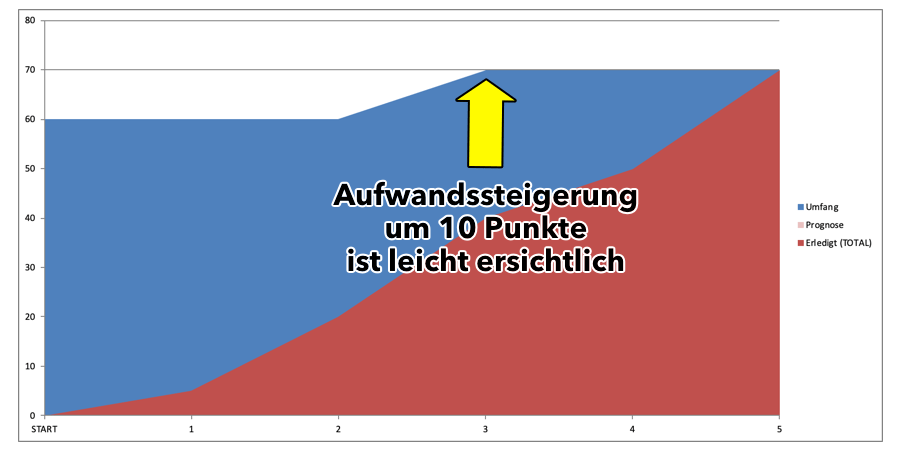
Zwar kann man diese Veränderung im Burn-Down-Chart eventuell auch – als „Spitze“ nach oben – sehen. Wenn aber – wie in unserem Beispiel – zur gleichen Zeit Arbeit erledigt wurde (–20 Punkte), dann hebt dies die Sichtbarkeit des gestiegenen Aufwands (+10 Punkte) auf und es sieht so aus, als wäre Arbeit im Umfang von “nur” 10 Punkten erledigt worden.
In unserem Beispiel sieht es dann so aus, als sei die verbleibende Arbeit seit dem letzten Reportingzeitpunkt von 40 Punkten um 10 Punkte auf 30 Punkte gesunken. Die Steigerung der Aufwands (um 10 Punkte) wird so also nicht ersichtlich.
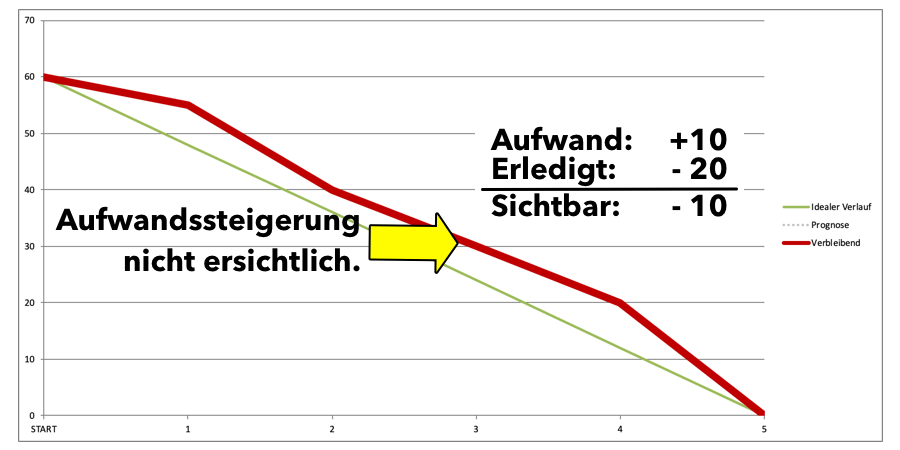
Burn-Up-Charts: hilfreich bei variablem Umfang
Wie du siehst, ist ein Burn-Up-Chart also immer dann sinnvoll, wenn du deinen Fortschritt bei variablem Umfang darstellen willst.
Ein gutes Beispiel wäre der Gesamt-Fortschritt in einem agilen Projekt, in dem sich der Product Backlog ständig verändert und weiterentwickelt. Hier ist eine Darstellung des sich regelmäßig verändernden Umfangs wichtig!
Aber auch in „klassischen“ Projekten, bei denen viele Änderungen und/oder Scope Creep zu erwarten sind, kann diese Darstellung – u.a. für das Reporting in Richtung „Top“-Management- sehr hilfreich sein.
Burn-Up-Chart: Excel-Vorlage
Einfacher geht’s nicht:
Anmelden, herunterladen, das passende Blatt für deine Sprint-Länge wählen (1, 2, 3 oder 4 Wochen) und den Umfang der Arbeit eintragen … fertig ist dein Burn-Up-Chart – inkl. Prognose!
Informationen zu den Inhalten, der Protokollierung deiner Anmeldung, dem Versand über den US-Anbieter Amazon AWS, der statistischen Auswertung sowie deinen Abbestellmöglichkeiten, erhält du in meiner Datenschutzerklärung.
Hast du Fragen zum Burn-Up-Chart? Oder hast du selbst schon Erfahrungen damit gesammelt? Dann würde ich mich über deinen Kommentar freuen!

